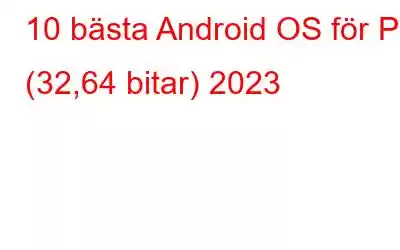Bloggsammanfattning – Letar du efter ett Android-operativsystem för PC? Gillar du att utveckla eller testa applikationer eller tycker om att köra Android-applikationer på din dator? Håll utkik efter dessa bästa Android OS för bärbara datorer som hjälper dig att köra dem på en större skärm.
Android är utvecklat av Google och är ett av de mest använda och populära operativsystemen främst avsett för handhållna enheter som smartphones och surfplattor. Det erbjuder stor flexibilitet och en mängd funktioner, särskilt när det gäller att utveckla, ladda ner och installera appar. Men Android operativsystem för PC, har du tänkt på det?
Som de flesta av er redan måste vara medvetna om kan Android OS också laddas ner på Windows eller någon annan plattform. Ja, du hörde rätt. En myriad av emulatorappar finns tillgängliga online som låter dig köra Android OS på en PC. Efter att ha installerat en sådan app kommer du enkelt att kunna köra Android-applikationer på din Windows-dator eller bärbara dator.
Letar du efter det bästa Android-operativsystemet för PC? I det här inlägget har vi täckt de 10 bästa Android OS för PC som gör att du kan uppleva en Android-liknande miljö på Windows.
Låt oss komma igång.
Läs även: 15 Bästa Android-emulatorn för Windows 10, 8 och 7
10 Bästa Android OS för PC
1. Bluestacks
Ja, det första namnet som slår oss. Bluestacks erbjuder en intuitiv plattform för att köra Android-applikationer sömlöst på alla skrivbord. Från att spela spel till att köra alla Android-baserade applikationer, Bluestacks kan vara det perfekta utrymmet för att simulera Android OS på din PC eller bärbara dator.
Huvudpunkter: >
- Lättvikt, en av de snabbaste Android-emulatorerna.
- Kommer med förinställda spelkontroller.
- Anpassade inbyggda kontroller.
- Låter dig spela spel på flera skärmar samtidigt.
- Optimerar PC-användningen när du kör tunga applikationer.
- Innehåller en översättningsfunktion i realtid som låter dig spela spel på ditt lokala språk.
- Hög FPS-hastighet för smidigare spelupplevelse.
- Erbjuder en mängd olika spel i HD-kvalitet.
- Videoinspelning.
- Ta skärmdumpar.
- Kör nästan alla applikationer.
- Genvägar för Android-appar.
- Lag wh sv spelar spel.
Besök webbplatsen
2. PrimeOS
PrimeOS är ett av de bästa Android OS för PC-appar eftersom det ger en liknande Android-upplevelse på ditt skrivbord. Du kan använda PrimeOS-emulatorappen för att köra Android-spel och applikationer i en dedikerad miljö.
Högpunkter:
- Erbjuder en komplett skrivbordsupplevelse.
- Kompatibel på Windows och macOS.
- Bekvämt och estetiskt organiserat användargränssnitt.
- Innehåller nyckelkartläggningsfunktioner för att anpassa spelkontrollerna.
- Blixtsnabb prestanda.
- Växla snabbt mellan flera flikar genom att använda tangentkombinationen alt+tab.
- Inbyggd filhanterare.
- Bättre prestanda med viktiga kartverktyg.
- Skrivbordsgränssnitt på Android operativsystem.
- Saknar helskärmsstöd
Besök webbplatsen
Läs även: Kör Android-appar på din dator med bästa Android-emulatorn Chrome Tillägg
3. Chrome OS
Letar du efter en enkel lösning för att njuta av en liknande Android-miljö på din PC eller bärbara dator? Tja, du kan ladda ner och installera en kopia av Chrome OS på din Chromebook och använda den för att köra Android-appar och -spel. Det är det billigaste sättet att simulera en Android OS-miljö på din PC utan krångel.
Huvudpunkter:
- Kompatibel med Windows, macOS och Linux operativsystem.
- Enkel att installera och lätt att använda.
- Tryggt och säkert.
- Personlig sökassistent.
- Kommer med ett "Statusfack" ”-funktion som visar batterinivå, WiFi-anslutning och annan viktig information.
- En dedikerad startprogram för snabbstart av program och spel.
- Kompatibel med Android-appar.
- Säkert Android-operativsystem för PC.
- Hög RAM-användning.
Besök webbplatsen
Läs också: 10 bästa Android-fotoredigerare
4. Phoenix OS
Letar du efter ett av de bästa Android OS för PC? Phoenix OS kan vara ett perfekt val för att njuta av en uppslukande spelupplevelse på den stora skärmen. Phoenix OS erbjuder en fantastisk plattform där du kan köra Android-appar och -spel på din skrivbordsskärm för en riktig häftig!
Huvudpunkter:
- Flera fönster stöds.
- Stöder x64-arkitektur.
- Inkluderas med viktiga kartfunktioner.
- Meddelandecenter som låter dig kontrollera, visa och hantera alla dina aviseringar på ett ställe.
- Enknappsväxlingsfunktion för att växla mellan olika appar.
- Appkloningsfunktion för att skapa flera kopior av samma app.
- Universell sökning.
- Filhanterare.
- Ethernet- och LAN-åtkomst.
- Uppdateras regelbundet.
- Bra för spel.
- Annonser ingår.
Länk inte tillgänglig
Läs även: Miss Old School Gaming? Här är de 10 bästa GameBoy Advance-emulatorerna för Android
5. Android x86 Project
Android x86 är ett program med öppen källkod licensierat under Apache Public License 2.0. Det är en lättviktig emulatorapp som du kan använda för att uppleva en Android-liknande miljö på en stationär eller PC. Ett av de bästa Android-operativsystemen för bärbara datorer för att utveckla och testköra applikationer.
Högpunkter:
- Stöd för Bluetooth och WiFi.
- Baserat på Lineage OS.
- Utvecklas aktivt av flera bidragsgivare och utvecklare.
- Enkla multitasking-kontroller.
- Utvecklat aktivt en Android med öppen källkod operativsystem för PC.
- Erbjuder stabilt stöd för enheter.
- Långsam prestanda.
Besök webbplatsen
6. Bliss OS x86
Nästa på vår lista över bästa Android OS för datorer kommer Bliss x86. Bliss OS x86 är ett annat Android-operativsystem med öppen källkod för PC som inte bara är säkert utan kommer packat med en mängd avancerade funktioner. Bliss OS finns i tre olika versioner för stationära datorer, surfplattor och lager som du kan välja efter dina önskemål.
Huvudpunkter:
- Optimeringar, förbättringar och anpassningar är tillgängliga på olika nivåer.
- Kompatibel med Chromebook, Windows, macOS och Linux .
- Stöder ARM- och x86-arkitektur.
- Inkluderar gamepad-konfigurationer.
- Kommer med en uppgifts- och pixelstartare.
- ARM-virtualisering är tillgänglig.
- Erbjuder begränsad hårdvarusupport.
Besök webbplatsen
7. Remix OS
Remix OS är ett fullt utrustat Android OS som låter dig köra nästan alla Android-applikationer på en PC eller stationär dator. Detta Android OS för bärbar dator erbjuder en liknande aktivitetsfält och en högerklicksfunktion som Windows. Det gör det enklare att bläddra mellan apparna och erbjuder därför en perfekt blandning av Android och Windows OS i ett integrerat utrymme.
Höjdpunkter:
- Atttraktivt, lättförståeligt användargränssnitt.
- Snabb installationsprocess.
- Minsta hårdvarukrav.
- Kompatibel med både 32-bitars och 64-bitars -bit OS.
- Snyggt och intuitivt gränssnitt.
- Bra Android-synkroniseringsplattformar.
- Mindre värde för utvecklare.
Besök webbplatsen
8. Openthos
Openthos är ett gratis Android OS med öppen källkod för PC. Här är några viktiga funktioner i den här snygga Android OS-applikationen som du kan använda på vilken maskin som helst.
Höjdpunkter:
- Förbättrad säkerhet baserad på kinesiska algoritmer.
- Lättvikts inbyggt GUI.
- Låg latens och 60 FPS bildhastighet.
- Diskkryptering och biometrifunktion ingår.
- Inkluderar flera fönster, Filhanteraren och en aktivitetshanterare.
- Kompatibel med Windows, Mac och Linux.
- Inkluderar förinstallerade applikationer.
- Kommer med en UEFI-starthanterare.
- Brutscher på äldre datorer.
Besök webbplatsen
Läs även: 6 bästa Windows-emulatorer för Mac
9. Lineage OS
Baserat på Androids mobilplattform är Lineage OS en förbättrad Android OS-plattform med öppen källkod. Du kan använda den för att installera Android-appar, spela spel och andra anpassningsinställningar.
Högpunkter:
- Har en låsskärm för ökad säkerhet.
- Kommer med en unik "Pri" vacy Guard”-funktion som låter dig hantera appbehörigheter.
- Anpassa gränssnittet genom att justera ljusstyrkan, ordna om ikoner och tillämpa teman.
- Regelbundna uppdateringar släpps då och då.
- Ingen bloatware.
- Enkelt att förstå MIUI.
- Saknar fysisk säkerhet.
Besök webbplatsen
10. Genymotion
Genymotion Android-emulator passar perfekt in i alla miljöer. Den finns i 4 olika versioner: Gratis, On-demand, Premium och Cloud. Det här är ett bra exempel på ett Android-operativsystem för datorer när du vill testa Android-appar.
Huvudpunkter:
- Optimerad PC-prestanda förbrukar mindre mängd RAM.
- Klassens bästa säkerhet.
- Lätt att integrera och använda med SDK:er och API:er.
- Omedelbar tillgång till obegränsat antal virtuella enheter.
- Lätt att konfigurera.
- Snabb hastighet för bearbetning av appar.
- Testa automatisering av Android-appar.
- Registrering krävs för nedladdning.
Besök webbplatsen
Vanliga frågor och svarFinns det något Android OS för PC?
En mängd olika Android OS för PC finns på webben. I det här inlägget har vi listat de 10 bästa Android OS för PC som du kan välja för sömlöst körande Android-appar och spel på vilken plattform som helst.
Vilket är det bästa Android OS för PC?
Bluestacks är en pålitlig, säker Android-emulatorapp för PC som kan hjälpa dig att få jobbet gjort. Android OS för bärbar dator kommer packat med en uppsjö av avancerade funktioner som du kan använda för att optimera din upplevelse när du kör Android-appar på Windows, macOS eller något annat operativsystem
Läs även: 10 BlueStacks-alternativ för Windows-datorer
Hur kan jag ladda ner Android x86 på min PC?
För att köra Android x86-appen på din PC, besök först den här länken och installera ISO-filen från en spegelsida. När du har installerat filen skapar du en startbar USB-disk. Välj alternativet "Installera Android x86 till hårddisk" från listan. Välj diskpartition, du kan antingen välja en befintlig partition för att installera Android x86 eller installera den på en extern disk. Välj alternativet "Formatera inte om" så att du inte förlorar dina värdefulla filer. Följ instruktionerna på skärmen för att slutföra installationen
Läs: 0